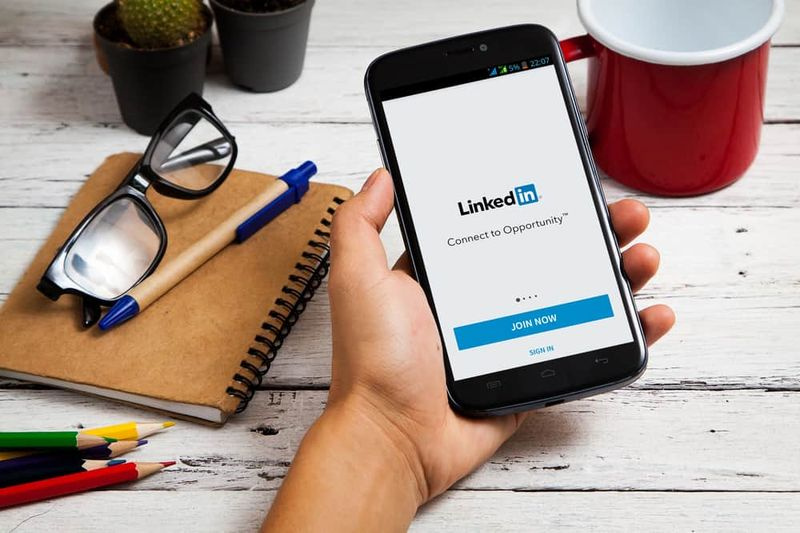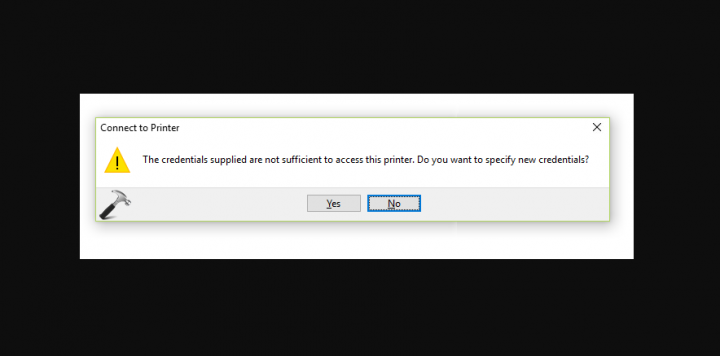Kontrollige oma tulesid Amazon Alexaga
Kuidas juhtida oma tulesid Amazon Alexaga
Nutika kodu tulede juhtimine on üks lõbusamaid ja praktilisemaid asju, mida saate Amazon Alexaga teha. Selles artiklis me näitame teile, kuidas oma nutika kodu valgustust seadistada ja valgustuse olukorda hallata!
mobiilsidevõrgu aktiveerimine
Selles juhendis kasutatud tooted
- Laske valgust olla: Philips Hue Single Premium Smart Bulb
- Ühendage oma kontrollerid: Philips Hue Smart Hub

Kuidas seadistada nutikaid tulesid Amazon Alexaga
- Ava Alexa rakendus nutitelefonis ja klõpsake nuppu Lisa seade .

- Uue seadme lisamiseks klõpsake paremas ülanurgas sümbolil +.
- Klõpsake nuppu Lisa seade.




- Avaneb ekraan, kus küsitakse, millist tüüpi seadet seadistate? See näitab populaarseid kaubamärke ja seadmete kategooriaid. Siin saate klõpsata kaubamärgil või valikul Light.
- Valige, millise nutivalguse kaubamärgi soovite seadistada. Selles näites valime Philips Hue.




- Pärast Philipsi tooni valimist küsitakse kõigepealt, millist Philips Hue silda kasutate? Paljud nutivalgustitootjad vajavad silla- või jaotusseadet, et võimaldada nende tuledel teie hääleabiga rääkida. Veenduge, et teil on hub, kui see on teie nutika pirni jaoks vajalik! Valige oma sildseade.
- Järgmisena palutakse teil ühendada oma Philips Hue-tuli Alexaga, laadides alla rakenduse Philips Hue ja järgides häälestusprotsessi.
- Kui olete oma Philipsi Hue valguse ühendanud Alexaga mõlemas rakenduses, palutakse teil vajutada Jätka ja lubada Philipsi Hue Alexa Skill. Jällegi on see paljude nutivalgustite tootjate jaoks tavaline. Klõpsake nupul Luba, et oskuses kasutada, ja teil on hea minna.






Olete nüüd oma nutika elektripirni Alexaga edukalt ühendanud! Ilma täiendavate sammudeta võite nüüd paluda Alexal oma pirn sisse / välja lülitada või värvi muuta.
Kui soovite aga nutika valgustusega rohkem teha, näiteks juhtida terveid ruume või seadistada temaatilist meeleoluvalgustust, jätkake lugemist.
Kuidas luua Amazon Alexaga nutikas valgusgrupp
- Alates Seadmed Alexa rakenduse paremas alanurgas oleval vahekaardil klõpsake ikooni + sümbol paremas ülanurgas.
- Kliki Lisa rühm


Apple juhita auto


- Siin saate valida eelnevalt määratletud rühma nime (nt ruumi kohta) või lisada kohandatud nime.
- Klõpsake nuppu Edasi ja valige seejärel seadmed (millised lambid) soovite rühma lisada, ja klõpsake siis nuppu Salvesta.




Võite seda protsessi korrata, et luua nii palju rühmi kui soovite, ja seejärel paluda Alexal teha näiteks Alexa, lülitada sisse tuled kontoris või Alexa, muuta magamistoa tuled siniseks. Päris lahe, eks?
Kuidas seadistada nutikas valguse rutiin Amazon Alexaga
Rutiini seadistamine on üks võimsamaid asju, mida saate oma Alexa toega nutikoduga teha. Rutiin võimaldab teil ühendada arvukalt ülesandeid ühe võtmefraasi või päästikuga, mis võib seejärel automatiseerida palju teie jaoks olulisi protsesse. Näiteks on mul magamaminekuks ette nähtud rutiin, mis lülitab kõik tuled ja muusika välja ning langetab termostaadi 76 kraadini, kui ütlen head ööd Alexa.
- Avage Alexa rakendus ja klõpsake nuppu Rutiin .
- Sellelt ekraanilt näete kõiki varasemaid tavasid, mille olete võib-olla seadistanud, ja saate valida kõigi esiletoodud rutiinide seast, mida Amazon reklaamib. Uue rutiini loomiseks klõpsake nuppu + sümbol paremas ülanurgas.




- Uue rutiini ekraanil saate oma päästiku valida klõpsates nuppu Kui see juhtub ja siis lisage toiming sellele päästikule.
- Näiteks kui klõpsate nupul Kui see juhtub saate käivitada toimingud häälsisestuse, ajakava, konkreetse seadme toimingu, asukohast lahkumise või sinna saabumise, äratuse või kajanupu vajutusega.
- Kui klõpsate nupul Lisage toiming saate valida päästikule mitmesuguseid vastuseid, näiteks lisada kalendrisündmuse, saata e-kirja või sõnumi, lugeda teile viimaseid uudiseid või lülitada sisse Nutika kodu vahekaart






- Pärast vahekaardil Nutikas kodu klõpsamist näete ekraani, mis ütleb Kõik seadmed või Kontrollgrupp . Kui valite Kõik seadmed , saate valida, millised seadmed (t) toimingule lisada. Kui valite Juhtgrupp, saate valida, millised rühmad toimingule lisada.


iOS 11.4 Sõnumid pilves


Kuidas seadistada nutikaid tulesid Amazon Alexa Guardiga
Alexa Guard on turvateenus, mis kasutab kõigi / kõigi Echo seadmete mikrofonisüsteemi. Ja ärarežiimil olles kuulake sissetungimise märke (klaasikild) või suitsu- / vingugaasialarme. Mugavuse ja turvalisuse tagamiseks võite Alexa Guardiga ühendada ka Ring- ja ADT-turvasüsteemid.
- Menüüs Seaded kerige alla ja klõpsake nuppu Valvur .
- Alexa Guard ekraan tuleb üles. Klõpsake nuppu hammasrattaikoon paremas ülanurgas.

iOS 11.4 AirPlay 2



- Kui olete oma nutivalgustid juba eelmiste jaotiste järgi seadistanud, saate lubamiseks klõpsata Ära valgustus .
- See võimaldab Alexal lülitada ühendatud tuled automaatselt sisse, kui Guard on seatud kaugrežiimile, nii et näib, et olete kodus - isegi kui te pole.
Meie parimad seadmed valivad
Philips Hue seeria valgustitooted on pikka aega olnud turul populaarseimad nutikad valgusseadmed. Me arvame, et mõne nende nutika pirni korjamine koos nutika jaoturiga on suurepärane koht alustamiseks.
 Philips Hue Single Premium nutipirn
Philips Hue Single Premium nutipirn
Valgustage oma elu
Philipsi Hue pirnid seavad nutika kodu valgustuse standardi ja neid peetakse endiselt parimate võimaluste hulka. Jaotatud rummuga töötavad nad koos Alexa või teiste hääleabilistega.
märkuses 9 peavad olema rakendused
 Philipsi Hue nutikeskus
Philipsi Hue nutikeskus
Missiooni kontroll
Philips Hue Smart Hub on kõigi teie Philipsi Hue toodete missioonikontroll ja võimaldab neil liituda Alexa või mis tahes nutika abimehega, mida soovite. Mõelge sellele kui tõlkele selle keele vahel, mida teie sibulad räägivad ja mida teie nutikas assistent räägib!

 Philips Hue Single Premium nutipirn
Philips Hue Single Premium nutipirn